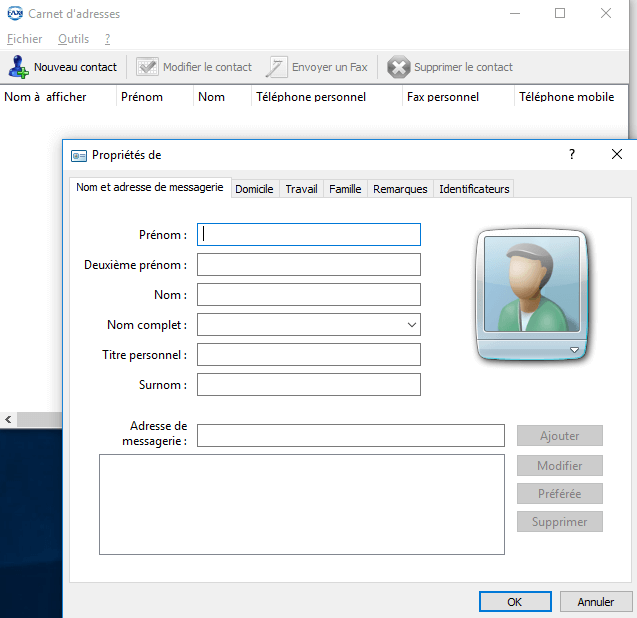- Utiliser et configurer le logiciel Fax Manager :
- Envoyer un fax depuis un ordinateur
- Préambule :
- Sommaire :
- Installer Fax Manager :
- Configurer et utiliser Fax Manager :
- Pour envoyer un fax, il y a deux méthodes :
- 1) Via l’imprimante virtuelle :
- 2) Via le logiciel Fax Manager directement :
- Configurer la langue de Fax Manager :
- Si vous utilisez un proxy :
- Ajouter des contacts via le Carnet d’adresses :
Utiliser et configurer le logiciel Fax Manager : #
Envoyer un fax depuis un ordinateur #
Préambule : #
Le logiciel Fax Manager permet d’envoyer et de recevoir des fax aussi facilement qu’un e-mail, depuis un ordinateur.
Sommaire : #
– Préambule
– Installer Fax Manager sur Windows
– Configurer et utiliser Fax Manager
-
- Définir la Langue
- Utilisation d’un Proxy
- Le carnet d’adresse
Niveau : Débutant
Installer Fax Manager : #
1) Téléchargez l’installeur de Fax Manager pour Windows via ce lien : https://www.trustinfo.fr/FaxManager113.exe
2) Choisissez ou vous voulez stocker l’installeur de Fax Manager.
3) Une fois le programme d’installation ouvert cliquez sur suivant pour continuer.
4) Choisissez ou vous voulez stocker Fax Manager puis, commencez l’installation.
5) Fax Manager est installé sur votre Pc !
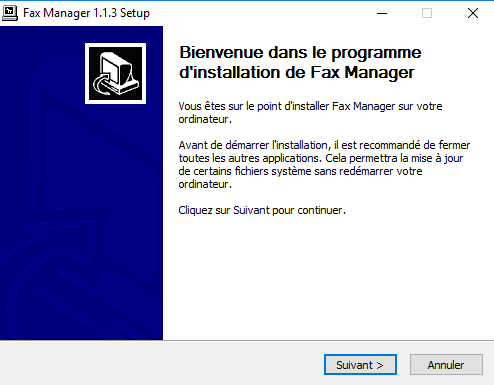
Configurer et utiliser Fax Manager : #
– Lancez Fax Manager.
– Cliquez sur Outils.
– Cliquez sur Options.
– Dans le champ “Votre numéro de FAX” entrez le numéro de votre ligne Fax Manager.
– Dans le champ “Votre mot de passe” Entrez le mot de passe Fax de votre ligne.
– La qualité par défaut est réglée sur Premium.
– Cliquez sur le bouton OK pour valider la configuration.
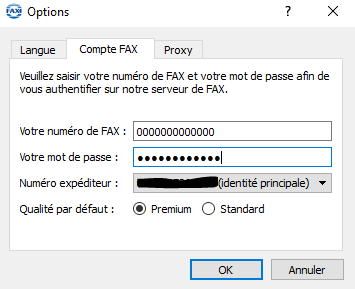
Pour envoyer un fax, il y a deux méthodes : #
1) Via l’imprimante virtuelle : #
– Ouvrez votre document à faxer.
– Dans votre logiciel, cliquez sur Fichier.
– Cliquez sur Imprimer.
– Choisissez l’imprimante Fax Manager.
– Lancez l’impression : Fax Manager s’ouvre et vous demande le numéro de fax destinataire.
– Cliquez sur Envoyer pour lancer l’envoi du fax.
2) Via le logiciel Fax Manager directement : #
– Ouvrez Fax Manager.
– Cliquez sur l’icône “PDF”.
– Sélectionnez le fichier à envoyer.
– Fax Manager s’ouvre et vous demande le numéro de fax destinataire.
– Cliquez sur Envoyer pour lancer l’envoi du fax
– Possibilité d’annuler l’envoi.
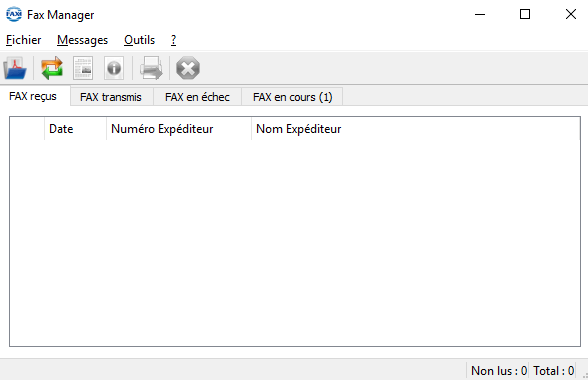
Remarque :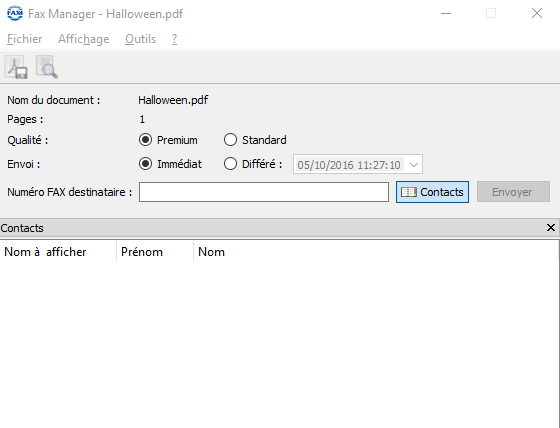
– Les Fax envoyés sont visibles dans l’onglet “Fax transmis”. Les fax en cours d’envoi sont visibles dans l’onglet “Fax en cours”. Lorsque vous recevez un fax, il est disponible dans l’onglet Fax reçus.
Configurer la langue de Fax Manager : #
– Cliquez sur Outils.
– Cliquez sur Options.
– Allez dans l’onglet “langue”.
– Choisissez votre langue.
– Cliquez sur le bouton OK pour valider la configuration.
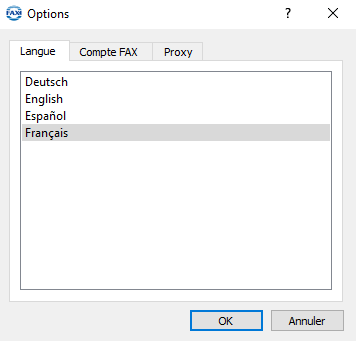
Si vous utilisez un proxy : #
– Cliquez sur Outils.
– Cliquez sur Options.
– Allez dans l’onglet “Proxy”.
– Par défaut, Fax Manager utilise une connexion directe à Internet.
– Pour se connecter à travers un proxy, cliquez sur “Connexion à travers un proxy”.
– Choisissez le Type de proxy entre les trois disponibles.
– Entrez l’Hôte ainsi que le port.
– Si le proxy requiert une authentification, entrez le nom de compte et le mot de passe.
– Cliquez sur le bouton OK pour valider la configuration.
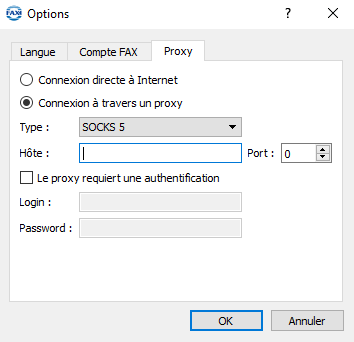
Ajouter des contacts via le Carnet d’adresses : #
– Cliquez sur Outils
– Cliquez sur Carnet d’adresses (Ctrl + B)
– Cliquez sur l’onglet “Nouveau contact” ou Cliquez sur Fichier -> Nouveau contact.
– Entrez le Nom et l’adresse de messagerie de votre contact.
– Plusieurs autres options de contact s’offrent à vous.
– Cliquez sur le bouton OK pour valider la configuration.
– Possibilité de bloquer un numéro.